如何修改Hosts文件(Windows、Linux)本机配置域名解析
你好龙卷风!!! 2024-07-04 16:37:01 阅读 59
Hosts文件是一种在计算机网络中存储主机名与IP地址对应关系的文本文件。通过配置Hosts文件,可以避免在网络环境中DNS无法正常解析时,出现无法访问互联网的问题。
Windows修改hosts文件
1 以windows10系统为例,手指同时按住 windows 键和 X 键,在电脑桌面右下角弹出来的菜单里选择Windows Powershell(管理员)
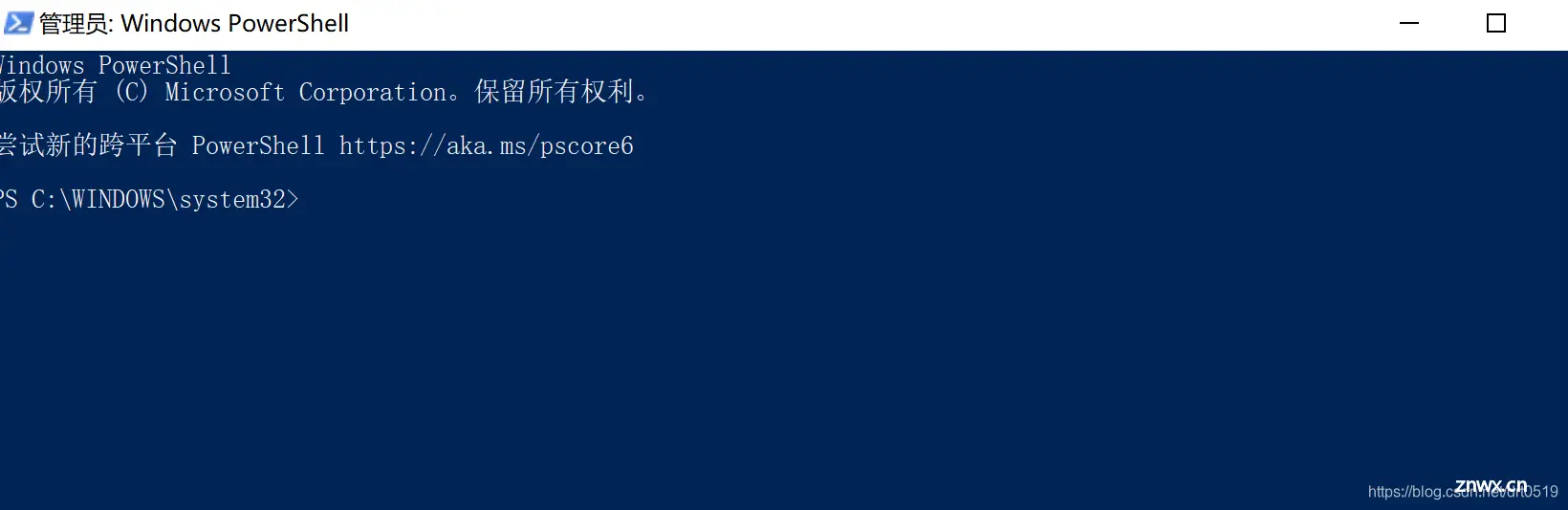
2 在打开的powershell 界面输入notepad,按回车,就会出现记事本的界面。
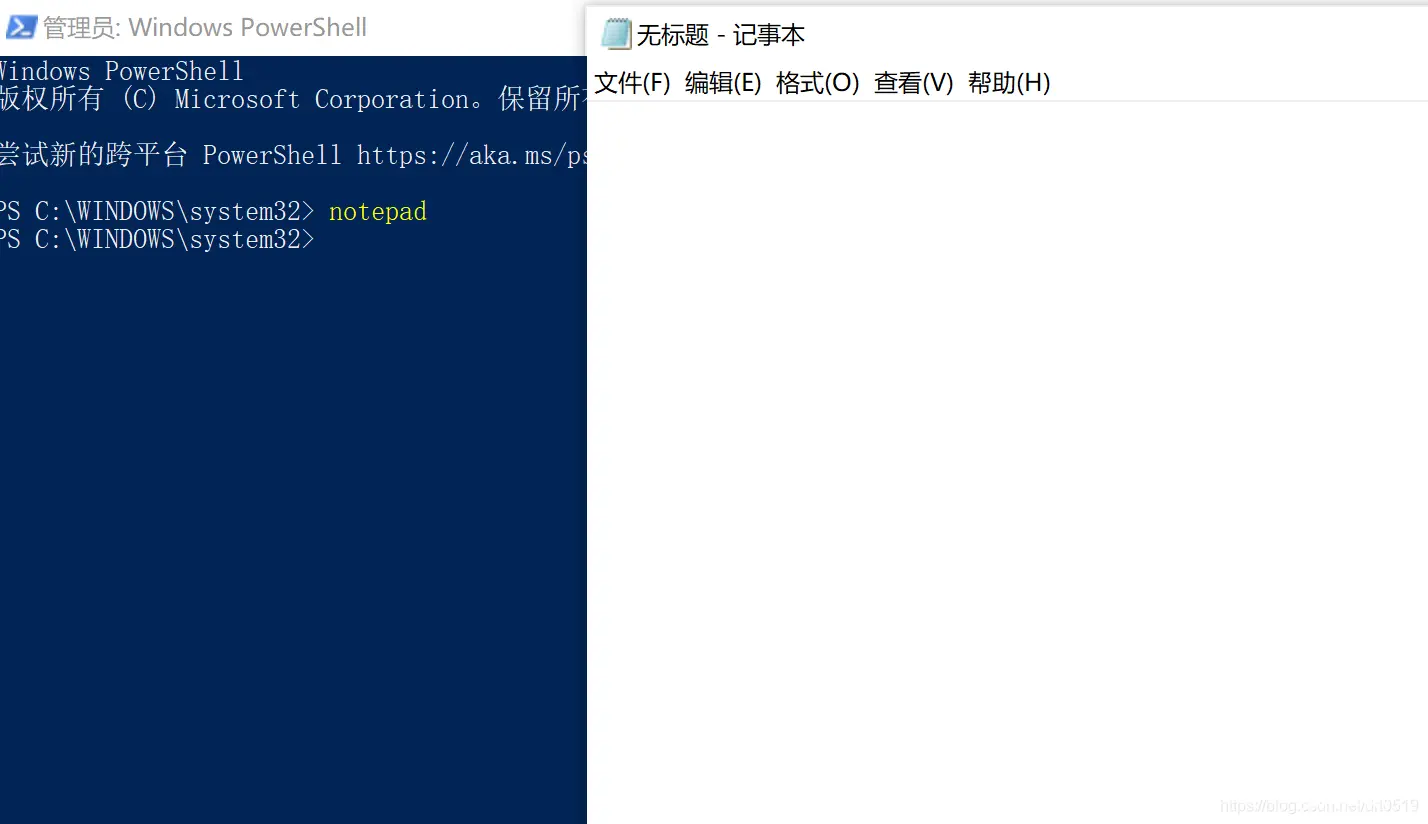
3
在记事本界面点击文件,然后点新建,在弹出来的窗口里找到路径c:\windows\system32\drivers\etc\,找到后可以看到目录里面是空白。点击右下角的选择文件,点击所有文件。
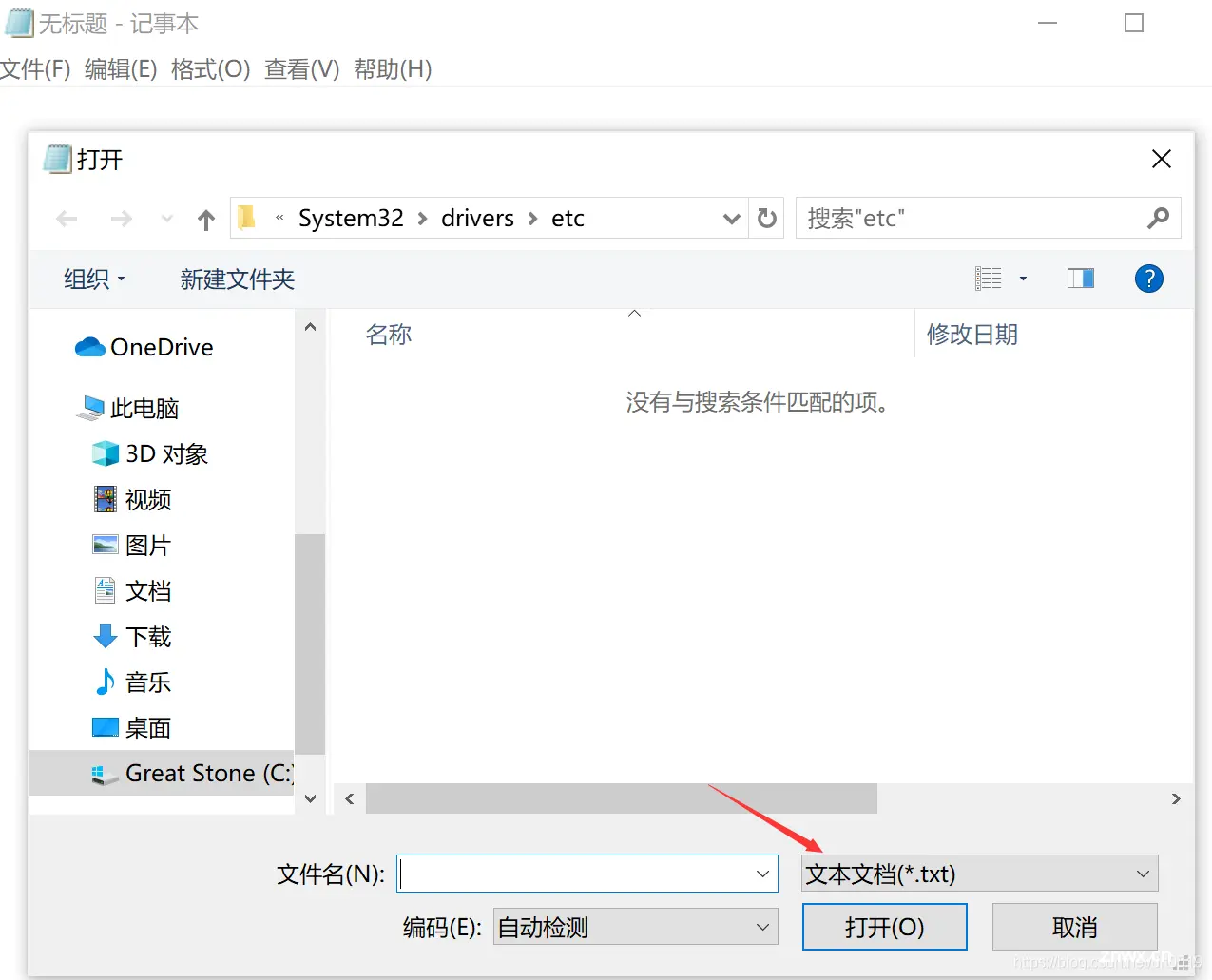
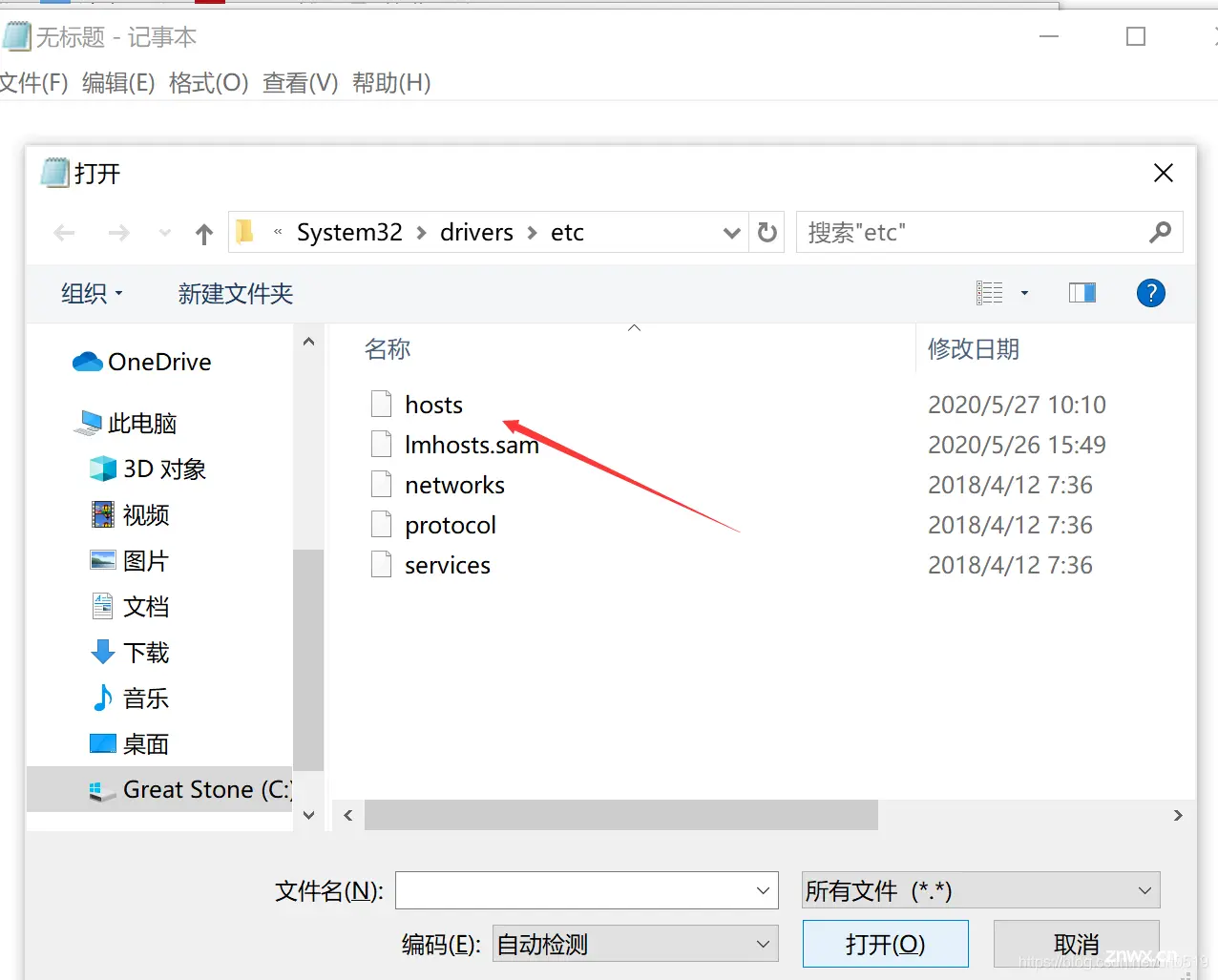
4
此时hosts文件就会出现在你眼前,点击hosts文件,然后点右下角的打开。就会弹出hosts文件的编辑页面,可以在里面添加你需要的IP地址和主机名了。
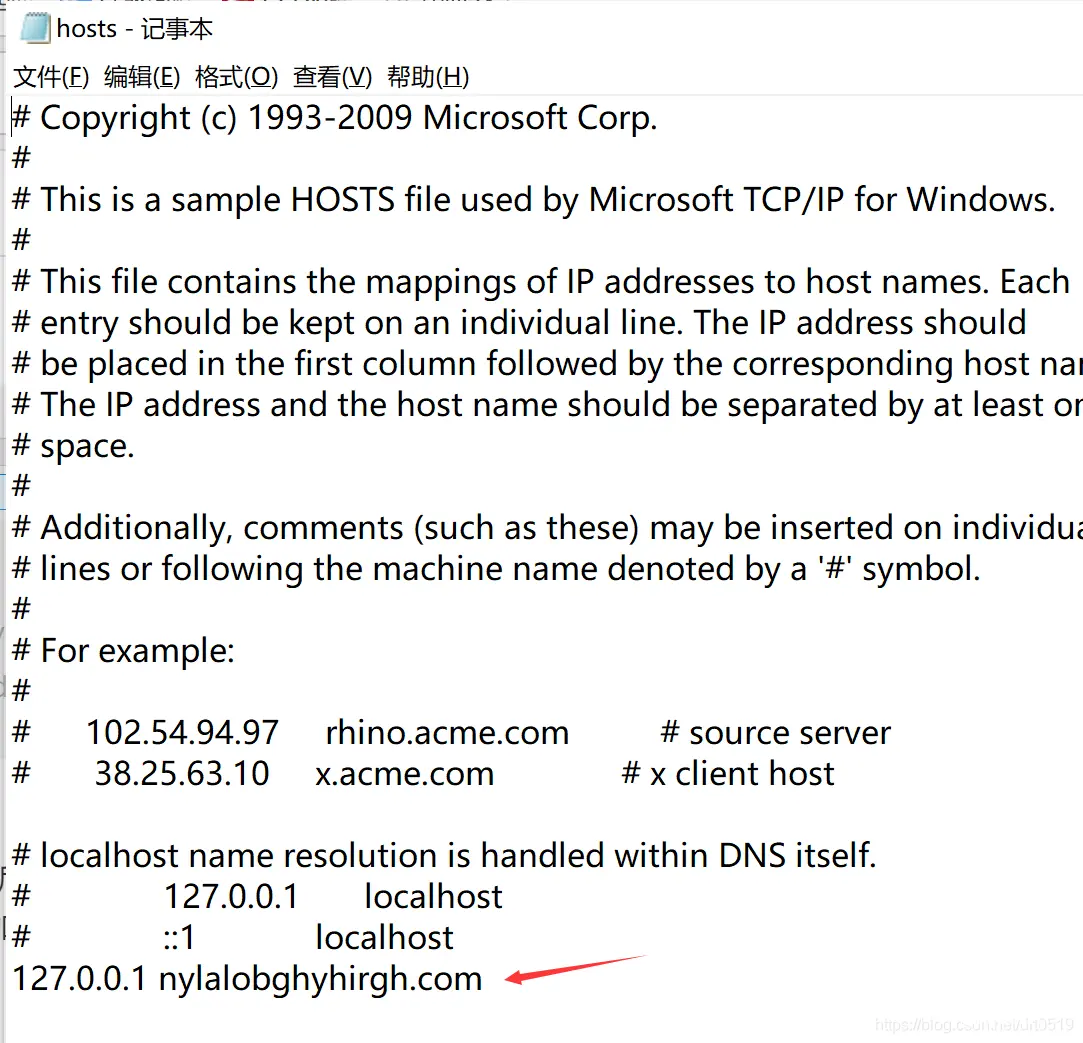
5 添加完毕以后,可以直接按ctrl+s保存,也可以直接点击记事本左上角的文件,然后点保存。Hosts文件就修改成功了。
Linux修改hosts文件
1
Linux上可以通过命令行,也可以通过图形界面修改hosts文件,我们依次介绍,先通过命令行,以CentOS为例。这个版本的hosts文件在/etc目录下,使用编辑器打开的命令是:

vim /etc/hosts
打开后,可以使用vim编辑器添加需要的内容,如下图所示:
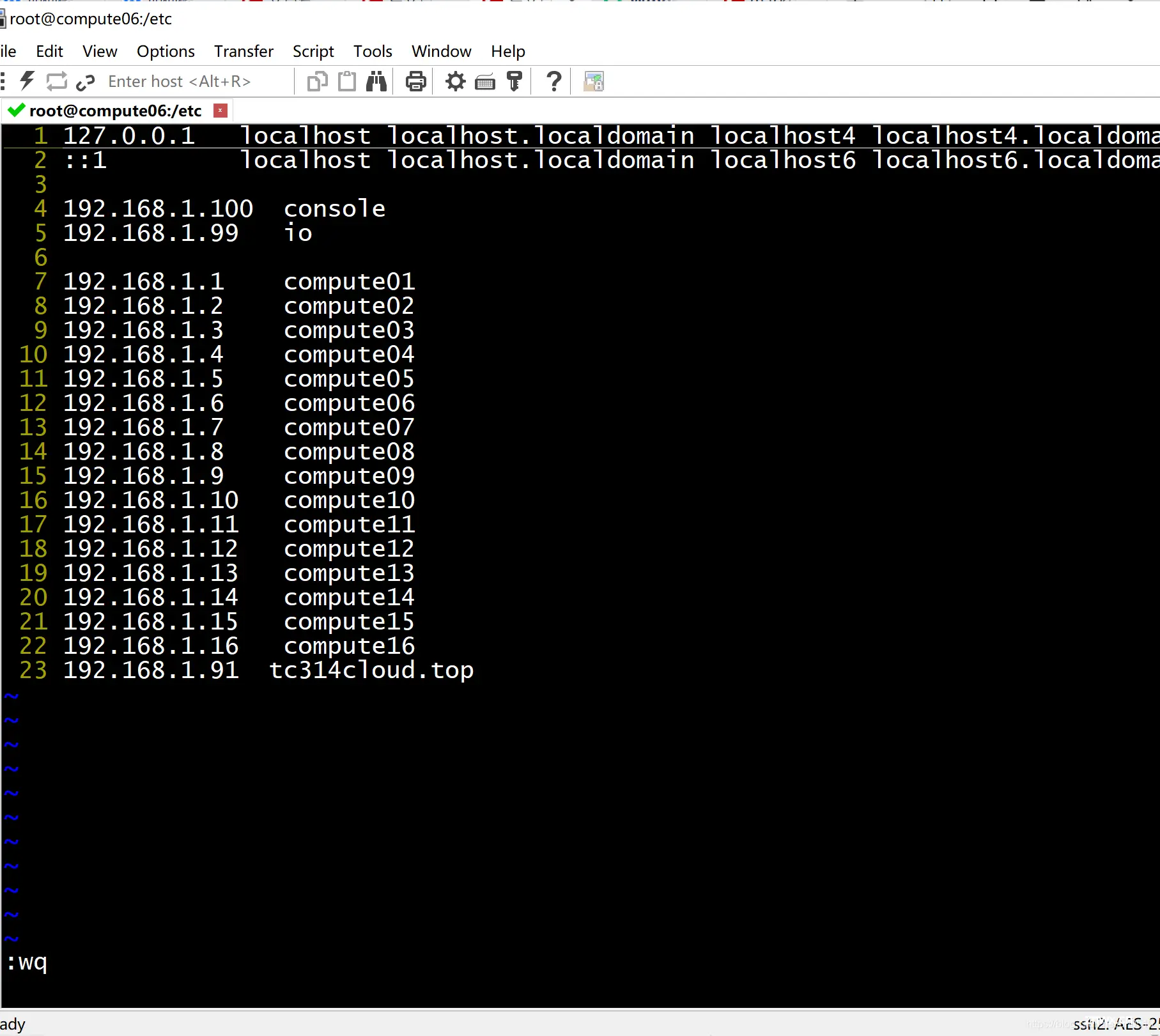
添加完成后,按:wq保存,hosts文件命令行形式修改完毕。
2
图形界面修改Hosts文件,这种情况下你必须是root用户登录,否则修改的时候会提示你输入root密码。登录后点击页面左上角的application,然后点击favorite,再点击files,打开文件管理器
3
在文件管理器左边点击computers,然后右边会显示出系统内所有目录,在右边找到/etc/目录,双击打开,往下拉找到hosts文件。
4
双击打开hosts文件,像记事本里那样直接编辑你需要的内容,编辑完毕后点击右上角的save按钮保存内容,至此,hosts文件修改完毕。
下一篇: [已解决linux]AssertionError: MMCV==2.2.0 is used but incompatible. Please install mmcv>=2.0.0rc4.
本文标签
声明
本文内容仅代表作者观点,或转载于其他网站,本站不以此文作为商业用途
如有涉及侵权,请联系本站进行删除
转载本站原创文章,请注明来源及作者。